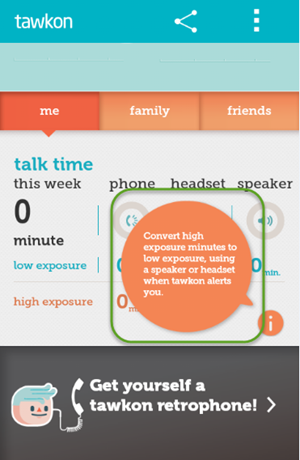LG G4 ir lielisks viedtālrunis un viens no labākajiem, ar ko līdz šim esam saskārušies. Ja jums jau ir pavisam jauns LG G4, bet nezināt, kā rīkoties tālāk, šeit ir daži padomi un ieteikumi, kas jums var palīdzēt.
Pārvaldiet sākuma ekrānu
Pirmais solis ir sakārtot sākuma ekrānu un padarīt to pietiekami efektīvu atbilstoši lietojumam.

kā noteikt, vai fotoattēls ir fotošops
Pārvaldiet ikonas - Ilgi nospiediet jebkuru ikonu, un jūs saņemsiet iespēju to noņemt vai atinstalēt. Sistēmas lietotnēm tiek parādīta tikai noņemšanas opcija, kas ikonu noņem no sākuma ekrāna. Ja ilgi nospiežat ikonu un atlaidat to, stūros redzēsit krāsas otu, varat to pieskarties un šai lietotnei izvēlēties citu ikonu.

sākuma ekrānu skaits - saspiediet no malām un jūs saņemsiet iespēju pārvaldīt esošos sākuma ekrānus un pievienot jaunus. Jūs varat cilni mājas pogu un izvēlēties, kuru paneli vēlaties iestatīt kā noklusējuma ekrānu.

Dažādas tapetes katrā sākuma ekrānā - ilgi nospiediet tukšo vietu sākuma ekrānā un atlasiet fonu. jūs redzēsiet iespēju vairāku fotoattēlu opcija . jūs varat pieskarties šim, lai katrā ekrānā iestatītu atšķirīgu fonu!

Pārvaldīt programmatūras pogas - Jūs varat mainīt navigācijas taustiņu secību, pamatojoties uz to, ko esat pieradis, vai arī varat pievienot papildu pogu maisījumam. Dodieties uz S iestatījumi >> ritiniet līdz displeja cilnei >> mājas skārienekrāna pogas >> izvēles pogu kombinācija . Tagad jūs varat vilkt jebkuru no četrām pogām - divkāršu ekrānu, paziņojumu toni, pārslēgt un ievietot tos navigācijas joslā. Navigācijas joslai var izvēlēties arī melnbaltu krāsu.
Mainīt pārejas efektus - Varat arī mainīt animāciju, pārejot starp ekrāniem. Iestatījumi >> displejs >> sākuma ekrāns un atlasiet nepieciešamo vilkšanas efektu.

Automātiskais LG G4
Noklusētā LG G4 programmatūra ļauj zināmā mērā automatizēt tālruni. Lai to izdarītu, varat doties uz sadaļu (Iestatījumi >> Vispārīgi >> un zem viedajām funkcijām atlasīt viedos iestatījumus). Tagad varat iestatīt tālruni, lai mainītu dažus iestatījumus, piemēram, Wi-Fi, Bluetooth utt. Ieslēgšanu, kad esat mājās vai prom no mājām. Varat arī iestatīt mūzikas lietotnes palaišanu, kad pievienojat austiņas. Tālāk skatiet pilnu sarakstu, ko varat automatizēt.

Palaidiet Dual Windows
Varat izmantot 5,5 collu displeja priekšrocības un vienlaikus palaist divas lietotnes, taču diemžēl tas šobrīd ir piemērojams tikai 15 lietotnēm.

Pirmkārt, jābūt ieslēgtai dubultai Windows opcijai (cilne Iestatījumi >> cilne Vispārīgi >> ritiniet uz leju līdz viedajām funkcijām). Pēc noklusējuma tas ir ieslēgts, taču, ja esat to izslēdzis, varat izmantot divus logus.

Tagad jūs varat vai nu pievienot īpašu taustiņu dubulto logu navigācijas joslā, veicot iepriekš minētās darbības, vai arī nospiest jaunāko lietotņu pogu, lai atrastu opciju Dual Windows.
Peldošās lietotnes
Papildus divkāršajam logam LG G4 ir vēl viena lieliska daudzuzdevumu funkcija, kas novietota pareizajā vietā. Jūs varat doties uz paziņojumu toni un pieskarties pārslēgšanai ar nosaukumu QSlide. Pieskaroties tam, tiks parādīts lietotņu saraksts, un visi šie tiks atvērti kā peldoši logi. Lai nosūtītu ziņojumu, jums nebūs jāatstāj lietotne.

Ātrās palaišanas kamera
Varat divreiz nospiest skaļuma samazināšanas taustiņu, lai tieši palaistu kameru no bloķēšanas ekrāna. Opcija ir pieejama un ieslēgta pēc noklusējuma sadaļā Iestatījumi >> Vispārīgi >> Īsinājumtaustiņi. Mēs iesakām noņemt atzīmi no izvēles rūtiņas Ātrais attēls apakšā. Ja rūtiņa ir atzīmēta, tiks atvērta kameras lietotne un noklikšķiniet uz tās. Tas var novest pie nevajadzīgiem attēliem, kas aizsprosto jūsu atmiņu.

Kameras lietotnē varat aktivizēt balss komandas un uzņemt attēlus, izmantojot sieru, viskiju un dažus citus atslēgvārdus. Šī funkcija darbojas precīzi.
Pārvaldīt bloķēšanas ekrānu
Bloķēšanas ekrānu var pārvaldīt no Iestatījumi >> Displejs >> bloķēšanas ekrāns . LG G4 ļauj jums pievienot vairāku veidu ekrāna slēdzenes, ieskaitot klauvēšanas kods . Šeit jūs atradīsit iespēju iestatīt, kādus paziņojumus vēlaties redzēt bloķēšanas ekrānā.

Ja nevēlaties ievietot zīmējuma bloķēšanu un atlasāt vilkšanu (noklusējums), varat arī mainīt Lietotnes, kas ievietotas bloķēšanas ekrānā pieskaroties īsceļu opcijai un izlemiet, vai vēlaties izslēgt laika animācijas vai nē.
Ātrā skatiena ekrāns

Kad bloķēšanas ekrānā esat ievietojis drošu bloķēšanu, varat vienkārši turēt pirkstu un vilkt uz leju no augšas uz leju, lai skatītu ekrānu Glance, kurā tiek rādīts laiks, diena un datums.
Iestatījumu izvēlne
LG G4 iestatījumu izvēlne ir sakārtota četrās cilnēs. Kā ziņots, dažiem lietotājiem tas šķiet pārliecinošs un mulsinošs, atrodot konkrētu opciju. Vienmēr varat pārslēgties uz klasisko saraksta skatu, nospiežot hamburgera izvēlni iestatījumu lietotnē. Lai nu kas

Personalizēt mijiedarbību
Lūk, kā jūs varat mainīt dažus konkrētus iestatījumus konkrētiem kontaktiem.
Ziņojumi - Jūs varat doties uz ziņojumapmaiņas lietotni, atvērt ziņojumu un nospiest izvēlnes pogu. Šeit varat mainīt motīvus un pievienot attēlu no kameras vai galerijas vienam konkrētam kontaktam. no ziņa >> izvēlne >> iestatījumi >> vispārīgi >> mainīt tēmas , varat mainīt fona motīvu visiem kontaktiem.

Zvana signāli - Iekšā iestatījumi >> skaņa >> zvana signāli , jūs varat ieslēgt opciju Zvana signāls, un katram kontaktam tiks piešķirti personalizēti zvana signāli, kas sastāv no viņu tālruņa numuriem. Jūs varat izvēlēties, kam vēlaties komponēt toņus.

Pielāgot LED paziņojumus
Jūs varat doties uz iestatījumiem >> skaņa un paziņojumi >> LED paziņojumi. Pieskaroties LED paziņojumiem, varat izlemt, kādām konkrētām darbībām vēlaties mirgot LED gaismai

Jūs varat arī piešķirt noteiktas krāsas LED gaismas paziņojumu konkrētam kontaktam. jūs varat atvērt jebkuru kontaktu lapu un augšpusē nospiediet rediģēšanas ikonu. pēc tam varat ritināt uz leju un rediģēt vajadzīgā LED paziņojuma krāsu konkrētam kontaktam.

Izturīga veiktspēja ar viedo tīrīšanu
Lai nodrošinātu noturīgu sniegumu, varat izmantot viedo tīrīšanu. Sadaļā Iestatījumi varat noklikšķināt uz cilnes Vispārīgi un zem tālruņa pārvaldības opcijām atrodiet Viedā tīrīšana. Tas sniegs jums grafisku prezentāciju, un jūs varat nevajadzīgi izdzēst failus, kas aizrauj jūsu krātuvi.

Pārvaldiet viedo biļetenu
Kreisais zvēliens no sākuma ekrāna novirzīs jūs uz viedo biļetenu. Šī funkcija darbosies tikai ar LG noklusējuma palaidēju. Jūs varat piekļūt visām iepriekš ielādētajām LG lietotnēm, piemēram, LG veselībai, mūzikai, kamerai, Qremote kalendāram, Viedi padomi un vēl. Ja esat daudz ieguldījis LG lietotnēs, jums bieži būs jāapmeklē šī telpa un būsit priecīgs, ka tā tiek novilkta prom no sākuma ekrāna.
kā mainīt paziņojumu skaņas operētājsistēmā Android

Secinājums
LG G4 funkcijas un pielāgošanas iespējas ir vēl dziļākas, taču lietotāja saskarne nav pārblīvēta. Šie ir daži no labākajiem padomiem, kas palīdzēs jums iestatīt LG G4. Vai jums ir ko pievienot rakstam? dalieties ar mums komentāru sadaļā zemāk.
Facebook komentāri